H.265 비디오는 현대에 널리 소개되고 사용되었습니다. 실제로이 H.265 코덱 (고효율 비디오 코딩이라고도 함)을 사용하는 비디오가 많이 있습니다. 4k Blu-ray 영화 또는 4k / 8k 비디오가 일부 있습니다. 이 코덱을 사용하면 파일 크기가 줄어들 기 때문에 훨씬 효율적이지만 일부 사용자는 여전히 모든 장치 또는 가젯에서 이러한 비디오를 재생하는 딜레마에 직면하고 있습니다. 대부분의 경우 호환성 문제가 있습니다.
이것이 우리가 당신에게 최고를 제공하는 이유입니다 H.265 플레이어 H.265 비디오를 재생합니다. 이 기사는 재생 문제를 확실히 해결할이 주제에 주로 초점을 맞출 것입니다. 우리는 당신에게 도움이 될 것이라고 믿었던 쉽고 잘 알려져 있으며 가장 많이 사용되는 네 가지 방법으로 기사를 나누었습니다. 이 같은 딜레마가 있다면 게시물을 계속 읽고이 페이지에 머무르는 것이 좋습니다.

실제로 시도하고 선택할 수있는 방법이 많이 있습니다. 이 방법을 읽으시면 귀하의 제안과 생각에 대해 듣고 싶습니다. 그것에 대해 논의를 시작합시다.
컨텐츠 가이드1 부. H.265 비디오를 재생할 수있는 최고의 H.265 플레이어2 부. H.265 비디오 코덱 팩 플러그인 설치를 통해 H.265 비디오 재생3 부. 권장 사항-H.265 비디오를 다른 지원 형식으로 변환4 부분. 요약
H.265 비디오를 재생하려면 디코딩을 수행해야합니다. 이 과정에서 디코딩을 허용하는 몇 가지 도구를 사용할 수 있습니다. 좋은 예가 Google ExoPlayer입니다. 주로 Android 기기에서 사용됩니다.
이 도구를 사용하여 디코딩을 수행하려면 아래에 필요한 단계를 수행해야합니다.
1 단계 : 가장 먼저해야 할 일은 플레이어의 제어권을 추가하는 것입니다.
2 단계 : 다음은 초기화입니다.
3 단계 : 위도 단계는 H.265 비디오를 플레이어에 추가하여 시청하고 볼 수 있도록하는 것입니다.
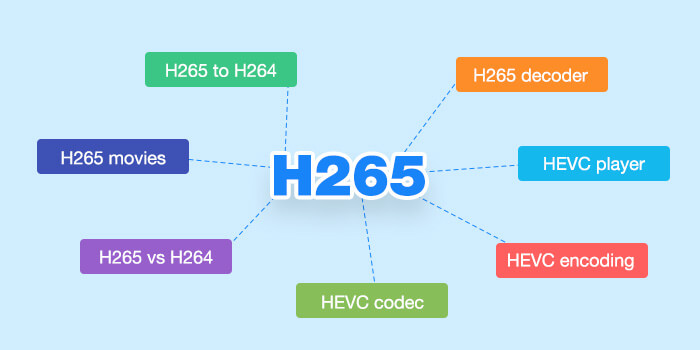
위의 세 가지 간단한 절차를 통해 H.265 비디오가 디코딩되고 재생됩니다! 위 외에도 비디오 디코딩을 지원하는 미디어 플레이어도 있습니다. 이러한 플레이어에 대해 자세히 살펴 보겠습니다.
보너스 팁: 기술을 알고 싶다면 H.264와 H.265의 비교. 링크를 열어 답을 찾으십시오. 그리고이 H.265 코덱을 사용하는 비디오가 많은 이유를 알게 될 것입니다.
H.265 비디오를 디코딩하고 재생할 수있는 일반적인 미디어 플레이어 중 하나는이 FFMPEG입니다. 이것은 비디오뿐만 아니라 오디오뿐만 아니라 다른 파일까지 저장하고 재생할 수 있습니다. H.265 디코더가 내장되어있어이 플레이어에서 직접 동영상을 쉽게 재생할 수 있습니다.
또 다른 인기있는 미디어 플레이어는이 VLC 미디어 플레이어입니다. 이것은 이미 많은 사람들이 사용하고 있습니다. 이것은 실제로 많은 비디오 유형과 형식을 지원합니다. H.265 비디오도이를 사용하여 재생할 수 있지만 비디오 스트림을 H.265 형식으로 인코딩하려면 특정 x265 무료 소프트웨어 응용 프로그램을 다운로드해야합니다.
Potplayer는 또 다른 무료 H.265 비디오 플레이어로 MKV, MOV, AVI 등과 같은 다양한 비디오 형식과 멀티미디어 콘텐츠 및 코드의 시청을 지원합니다. 다운로드한 3D 또는 블루레이 영화도 이 플레이어에서 볼 수 있습니다. 유일한 단점은 이 플레이어가 다음에서만 사용 가능하고 호환된다는 것입니다. Windows. 따라서 다른 장치를 사용하는 경우 다른 플레이어를 사용하는 것이 좋습니다.
반면에 KMPlayer는 OGM 또는 DVD를 포함한 여러 컨테이너 형식 유형을 다루는 매우 안정적이고 유연한 미디어 플레이어입니다. 이 플레이어를 사용하는 동안 원하는 경우 비디오, 오디오 또는 화면 이미지를 캡처 할 수 있습니다. 이것은 또한 내부 및 외부 필터를 가지고 있습니다.

위에 제시된 하드웨어 디코딩 플레이어 및 미디어 플레이어 외에도 H.265 비디오 코덱 팩의 플러그인을 설치하여 H.265 비디오를 재생할 수도 있습니다. 기본적으로이 플러그인을 개인용 컴퓨터에 다운로드하여 설치하고 미디어 플레이어를 HEVC 플레이어로 바꾸는 것이 아이디어입니다.
이 H.265 코덱으로 사용자는 다음을 수행 할 수 있습니다. 4k 비디오 만들기 또는 H.265 비디오를 사용중인 많은 장치와의 호환성을 지원하는 다른 멀티미디어 형식으로 변환 할 수도 있습니다. 실제로 웹에서 찾을 수있는 많은 옵션이 있습니다. 이 방법을 시도하려는 경우 이러한 선택 사항을 쉽게 다운로드하고 설치할 수 있습니다.
처음 세 가지 방법 외에도 많은 기능, 특히 변환 기능을 수행 할 수있는이 놀라운 도구가 있습니다.이 도구는 H.265 비디오를 원하는 다른 형식으로 변환하는 것을 지원합니다. 도움이 필요한 사람이라면 이것을 확인하고 싶을 수도 있습니다. DumpMedia 비디오 컨버터 현대에 많은 사용자들이 사용하고 신뢰하고 있습니다.
이 도구의 주요 기능은 원본 모양을 유지하면서 품질 손실없이 원하는 형식으로 비디오를 변환하는 것입니다. 이것은 인기있는 MP4, AVI, WMA, WAV, FLAC 등과 같은 다양한 형식을 지원합니다! 또한 DVD 및 비디오를 GIF, 비디오 또는 오디오로 쉽게 변환 할 수 있습니다. 밝기, 대비, 채도 및 볼륨 제어를 조정할 수있는 편집 및 향상 기능도 있습니다. 자막 추가도 가능합니다! 주요 기능 외에도 사용자 친화적 인 인터페이스를 갖춘 소프트웨어로 원하는 프로세스를 쉽게 수행 할 수 있습니다.
이 프로그램의 다운로드와 설치는 단 몇 분 만에 완료 될 수 있으며 몇 번의 클릭만으로 가능합니다. 몇 가지 간단한 단계를 따르면 변환 된 비디오를 얻을 수 있습니다.
비디오 변환을 진행하려면이 간단한 단계별 가이드를 수행해야합니다.
1 단계 : 물론 DumpMedia 비디오 변환기가 다운로드되어 설치됩니다. WinMac 컴퓨터의 다운로드.
2 단계 : 프로그램 시작 및 "파일 추가"버튼을 클릭합니다 변환 할 미디어 파일을 선택합니다. 파일을 해당 위치에서 애플리케이션의 기본 인터페이스로 직접 끌어다 놓을 수도 있습니다.
3 단계 : 원하는 출력 형식 선택 "모든 작업을 다음으로 변환 : ”. MP4, MOV, WMV, AVI 등 다양한 옵션 중에서 선택할 수 있습니다.

4 단계 : 완료되면 출력 또는 변환 된 파일을 저장할 대상 폴더를 선택합니다. "찾아보기"버튼 클릭.
5 단계 : "변환"버튼을 클릭하십시오 변환 프로세스를 시작합니다.
이 단계를 마치면 "폴더 열기"옵션을 눌러 비디오를 미리보고 변환 된 파일을 확인할 수 있습니다. 이 다섯 가지 간단한 단계를 수행하면 단 몇 분만에 비디오를 변환 할 수 있습니다.
큰 도움이 될 수 있는 비디오 변환기 중 하나는 Dimo Video Converter Ultimate입니다. 이것은 비디오 디코딩을 허용하는 H.265 비디오 변환기입니다. H.265 비디오를 변환하는 기능 외에도 MP4, MKV, WMV, MOV 등과 같은 다른 비디오 형식도 지원합니다. 이것은 다음에서 사용할 수 있습니다. Windows 또는 Mac(Mac 버전도 있기 때문에). 이것은 또한 안드로이드와 애플과 같은 모바일 기기와 가젯을 지원합니다.
목록에있는 또 다른 것은이 Pavtube Video Converter입니다. 또한 H.265 비디오를 다음과 같은 더 호환되는 형식으로 변환 할 수 있습니다. 4K, HD 또는 SD (물론 선호도와 필요에 따라 다름) 놀라운 출력 품질과 빠른 변환 속도를 촉진합니다. 또한 프레임 속도, 해상도, 오디오 등과 같은 출력 파일의 매개 변수도 조정할 수 있습니다. Mac 컴퓨터가 있다면 Mac 장치 버전이 있으므로 이것도 작동합니다.
당신도 이것을 시도할 수 있습니다 WinX HD Video Converter Deluxe. 이 제품은 HD 및 SD 비디오를 모두 변환하기 때문에 대부분의 사용자에게 강력히 추천되었습니다. 비디오의 종횡비를 변경하고 싶다면 이 변환기에서도 변경할 수 있습니다. 이 제품은 Apple 및 Android 기기, Xbox, PS4, 심지어 Windows 폰. 이 소프트웨어는 효율성이 뛰어나고 훌륭하고 양질의 출력을 생성하기 때문에 속도와 성능에도 문제가 없습니다.
실제로 H.265 비디오를 재생할 수 있도록 선택할 수있는 방법은 많이 있습니다. 위에서 네 가지 방법을 제시하고 설명했습니다. 디코딩 플레이어, 널리 사용되는 미디어 플레이어, 변환기를 사용하는 것입니다. 이러한 옵션을 사용하여 H.265 비디오를 즉시 재생해야합니다. 이제 문제가 해결되었습니다!
위의 방법을 시도해 본 적이 있습니까? 우리는 당신이 한 일도 듣고 싶습니다. 다른 방법을 추천 하시겠습니까? 아래에 의견을 남기고 의견을 공유 할 수 있습니다!
